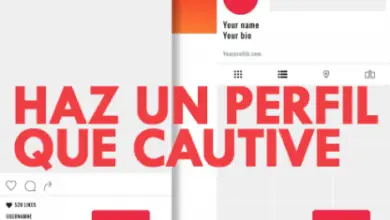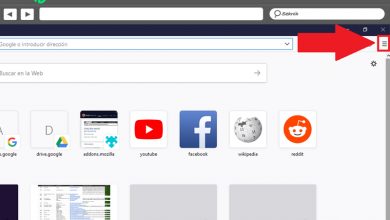Soorten groepen op LinkedIn Wat zijn en hoe verschillen ze?
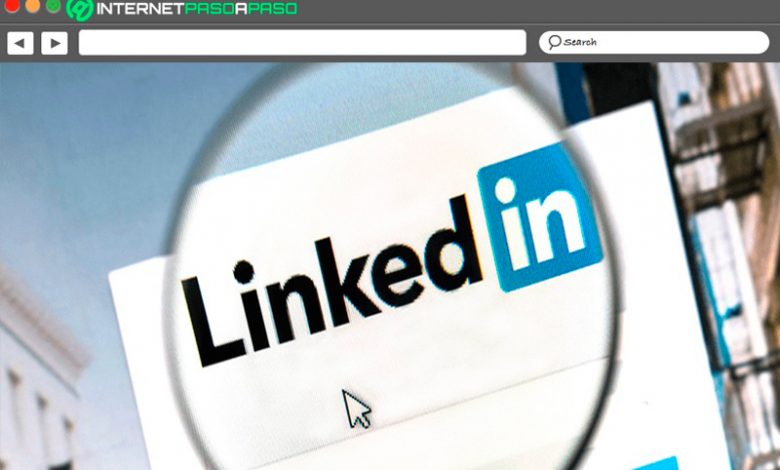
Dit platform is uitgegroeid tot de première plateforme voor gebruikers over de hele wereld wanneer zij zijn op zoek naar vacatures of professionele aanbiedingen voor hun bedrijf. Het heeft inderdaad een grote verscheidenheid aan hulpmiddelen en functies die promoten gebruikers in verschillende aspecten, vooral op de werkplek.
Dit is hoe dit platform heeft verschillende soorten beroepsgroepen dat zal je helpen krijg zeer veelzijdige tools wanneer je wilt zijn specifiek verbonden met een onderwerp dat u interesseert . En het is dat deze groepen specifiek zijn gemaakt zodat de gebruiker kan neem contact op met andere professionals in hetzelfde vakgebied om twijfels weg te nemen, problemen op te lossen of kennis over een specifieke sector te vergroten.
Daarom is elk van deze groepen specifiek wordt opgericht in relatie tot een onderwerp of een professionele sector, met als doel dat alle leden die geïnteresseerd zijn in dit onderwerp hebben er toegang toe. Afhankelijk van het belang van deze tool, zullen we u hier laten zien: welke groepen er beschikbaar zijn op LinkedIn en hoe je er een kunt maken .
Welke soorten groepen bestaan er op LinkedIn en hoe verschillen ze?
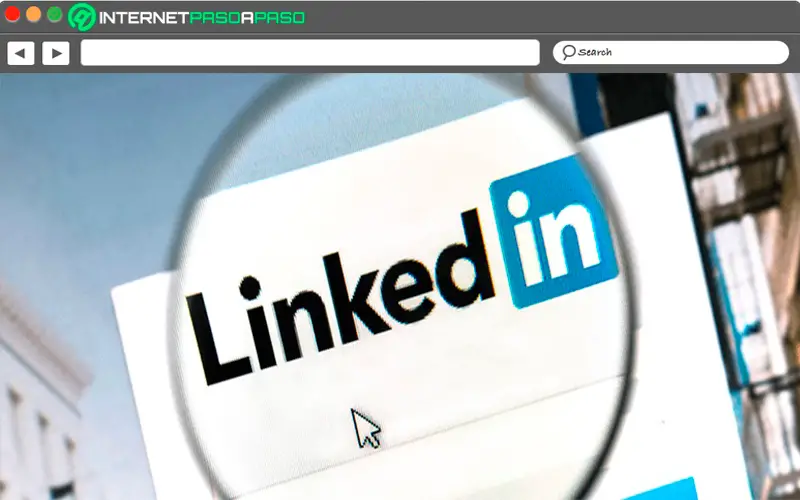
LinkedIn-groepen zijn een hulpmiddel geworden waarmee professionals die geïnteresseerd zijn in dezelfde sector om op één plek samen te komen om hun ervaringen en meningen te delen, oriëntatieplannen voor te stellen en vooral om succesvolle professionele relaties op te bouwen. Dit betekent dat dit alles is gemaakt met de bedoeling dat mensen in het sociale netwerk zouden kunnen behoren tot een soort forum waar alleen hun belangen worden besproken en besproken.
Dit alles is een eenvoudigere en snellere manier geworden voor elk van de platform leden de zijn interesses veel sneller vinden. Bovendien is het de beste optie geworden voor elk van de Professioneel om elk type vast te stellen professionele relatie via het platform.
Momenteel kunt u twee soorten groepen maken die we u hieronder laten zien:
Gepubliceerde groepen
Het zijn deze openbare groepen dat zal constant verschijnen in resultaten van zoekopdrachten die u uitvoert op LinkedIn . Als je al deel uitmaakt van een aantal van deze openbare groepen, een ander lid van je profiel weet misschien dat je er bent. Daarnaast groepen gerelateerd aan uw professionele interesse je wordt voorzien .
Niet-gepubliceerde groepen
Hier is het het omgekeerde van het vorige geval , dat wil zeggen dat in dit geval dit soort groepen verschijnen niet in de zoekresultaten van gebruikers die er geen deel van uitmaken , zijn ze daarom niet zichtbaar voor andere profielen. Le enige manier om toegang te krijgen is door een uitnodiging te ontvangen , hetzij omdat admin heeft je de uitnodiging gestuurd via een directe link , hetzij omdat sommige groepsleden sturen je de uitnodigingslink.
Dit wordt gedaan om privégroepen te hebben waar: de beheerder is verantwoordelijk voor het autoriseren van welke gebruikers er wel of niet deel van uitmaken . Het wordt voornamelijk gebruikt als je een groep wilt hebben waar je alleen deel van wilt uitmaken bepaalde soorten mensen, of het is mannen of vrouwen, die alleen in Spanje wonen, onder andere alternatieven.
Wanneer maak je een gepubliceerde of privégroep op LinkedIn aan?
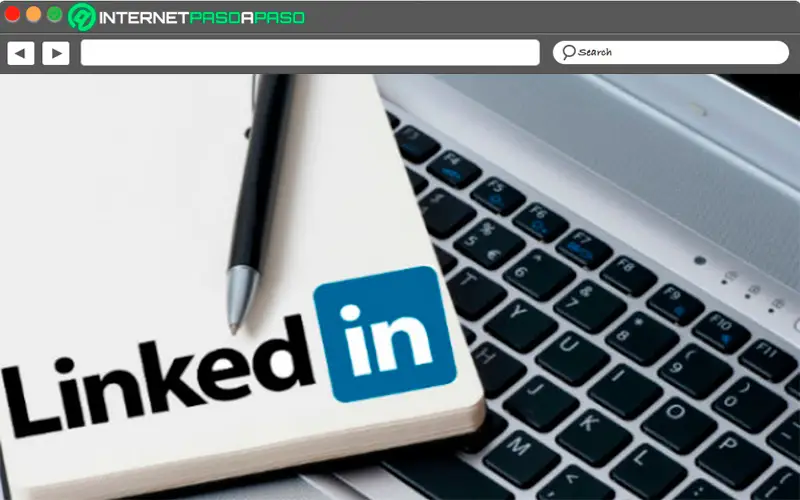
“UPDATE ✅ Wil je je eigen LinkedIn-groep maken om je merk relevant te maken? ⭐ VOER HIER IN ⭐ en leer alles over SCRATCH! ”
U moet er rekening mee houden dat deze groepen kunnen worden gemaakt door een gebruiker van het sociale netwerk , iets dat erg lijkt op wat de Facebook-groepen gebeurt hier , maar in dit geval professioneel georiënteerd . Daarom moeten deze groepen speciaal worden gemaakt als u een groep mensen die geïnteresseerd zijn in hetzelfde onderwerp of om kennis en ervaringen met elkaar te delen en zo veel meer over het onderwerp te leren.
Veel professionals maken deze groepen meestal ook aan om bepaalde mensen die voldoende kennis hebben over een bepaald onderwerp, dus gebruiken ze deze tools om het gedrag en de reacties van elk van de leden van hetzelfde evalueren. De plus, de beheerder kan bepaalde posities toewijzen aan bepaalde gebruikers binnen de groep zodat zij deelnemen aan het beheer ervan.
Er zijn ook veel groepen, meestal privé, die worden gebruikt om uit te voeren bepaalde administratieve taken op een bedrijf, waar elk van zijn leden a fundamentele functie. Op deze manier zijn deze LinkedIn-elementen laat de meeste professionals vinden gemakkelijker om elk type werkrelatie tot stand te brengen, hetzelfde als zoek naar banen of huur optimaal personeel in voor uw bedrijf .
Leer stap voor stap hoe je een LinkedIn-groep maakt
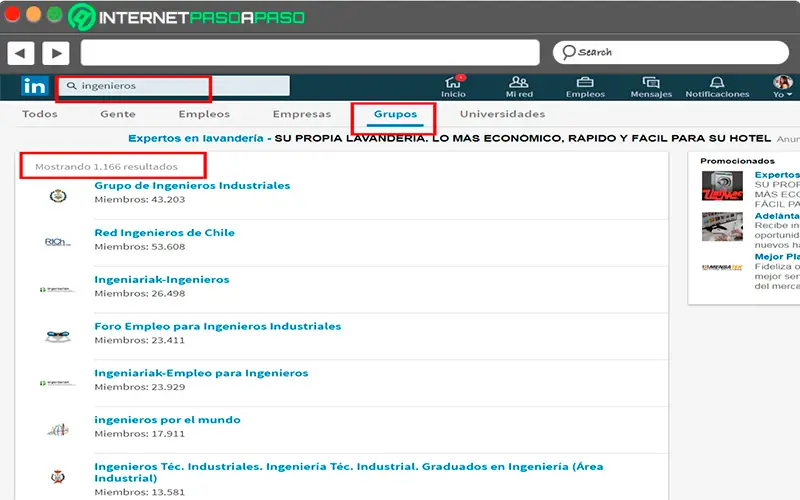
Gezien het belang van al deze groepen, is het essentieel dat u: de nodige kennis zodat u ze kunt maken wanneer u ze nodig hebt. Houd er rekening mee dat deze groepen worden opgericht om de twijfels van anderen op te lossen door de kennis van elk van haar leden. Daarom is dit type tool gemaakt voor zowel de professionele omgeving en wederzijdse samenwerking tussen elk lid .
Daarom laten we u hier de belangrijkste stappen zien om gepubliceerde en niet-gepubliceerde groepen in uw LinkedIn-account aan te maken. Volg hiervoor elk van deze stappen:
Vanaf een computer
Om een nieuwe groep vanaf uw computer aan te maken, moet u elk van de stappen volgen die we u hieronder zullen leren:
- Het eerste is om toegang naar de startpagina van "LinkedIn-groepen" .
- U moet nu de optie selecteren: "Maak een nieuwe groep aan" deze optie is aan de rechterkant van de pagina .
- Het volgende zal zijn: vul elk van de informatievakken in die daarin worden gevraagd.
- In het tabblad "Sector", je moet optellen tot een totaal van drie sectoren waaraan uw groep wordt gekoppeld.
- Nu in "Standplaats", je moet de locatie ervan specificeren, hiervoor kun je jezelf helpen met het vervolgkeuzemenu dat daar verschijnt.
- In de "Groepszichtbaarheid", je kunt selecteren "Geplaatst" ou "Niet gepubliceerd". Als u selecteert "Gepubliceerd", uw groep is openbaar en elk lid van de sociale netwerk zal er toegang toe hebben. Terwijl als u de optie kiest "Niet gepubliceerd", dan is het privé en niet sera stap zichtbaar in de zoekopdracht van andere gebruikers .
- Met betrekking tot de autorisations , moet u de optie selecteren "Laat leden hun contacten uitnodigen" als u wilt dat uw teamleden anderen uitnodigen.
- En tot slot moet je op de optie klikken "Scheppen" zo creëer je direct jouw immediately nieuwe groep .
Vanaf de telefoon
In het geval dat u gebruikt mobiel apparaat om dit te gebruiken sociaal netwerk, je wilt het weten wat zijn de stappen die u moet volgen vanuit uw mobiele applicatie? . Het is belangrijk om dat te vermelden de stappen voor Android- en iOS-besturingssystemen lijken erg op elkaar.
Volg hiervoor elk van deze stappen:
- Toegang tot de mobiele applicatie op uw terminal En klik op jouw profiel foto.
- Nu moet je in het optiemenu dat verschijnt naar de Sectie "Groepen" selecteer vervolgens "Bekijk alle groepen".
- In de rechterbovenhoek van uw scherm vindt u de optie "Scheppen" die u moet selecteren.
- Het volgende wat je moet doen is beginnen selecteer de informatie die jij hebt nodig.
- Nu in de optie "Sector" , u kunt maximaal drie gebieden toevoegen waaraan de groep die u maakt, wordt gekoppeld.
- In de optie "Standplaats", u moet de locatie ervan selecteren, hiervoor kunt u het vervolgkeuzemenu gebruiken dat daar verschijnt.
- Je moet ook selecteer groepszichtbaarheid , of je het wilt "Openbaar" of "Privé", als je wilt dat het is "Openbaar" je moet de optie kiezen "Geplaatst" en als je wilt "Privaat" klik "Niet gepubliceerd".
- Kies de bijbehorende machtigingen, selecteer in dit geval "Laat leden hun contacten uitnodigen" hierdoor kan elk van de deelnemers nieuwe mensen toevoegen .
- En klik ten slotte op "Scheppen" om uw groep correct te maken.
Als je vragen hebt, laat ze dan achter in de reacties, we nemen zo snel mogelijk contact met je op en het zal ook een grote hulp zijn voor meer communityleden. Bedankt!